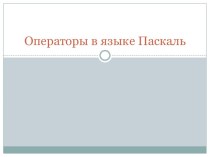ячейки вписывайте вопросы, нумеруя их.
7.Сделайте гиперссылку на Лист3 (смотри
пункт 4a,4b).8.На нем составьте кроссворд (в каждой
ячейке должно быть только по одной
букве)
9.Когда вы составите весь кроссворд,
вам нужно будет создать еще 3 листа.
Для этого выберете «Вставка» - «Лист».
4b.Для этого нажмите правой кнопкой мыши на ячейку со словом «ДАЛЕЕ»
и выберите «Гиперссылка…». В появившемся окне выберите
«в местном документе» - «Лист2». Нажмите ОК.